- Tietokoneen automaattisen sammutuksen tai uudelleenkäynnistyksen ajoittaminen on mahdollista Windowsin natiivien työkalujen ja ulkoisten sovellusten avulla.
- Sekä Windowsille että Macille on olemassa erityisiä menetelmiä, kuten Tehtävien ajoituksen, komentorivin ja BIOS-asetusten käyttö.
- Kolmannen osapuolen työkalut tarjoavat edistyneitä vaihtoehtoja, kuten tehtävien toiston ja mukautettuja ehtoja käynnistyksen ja sammutuksen automatisoimiseksi.
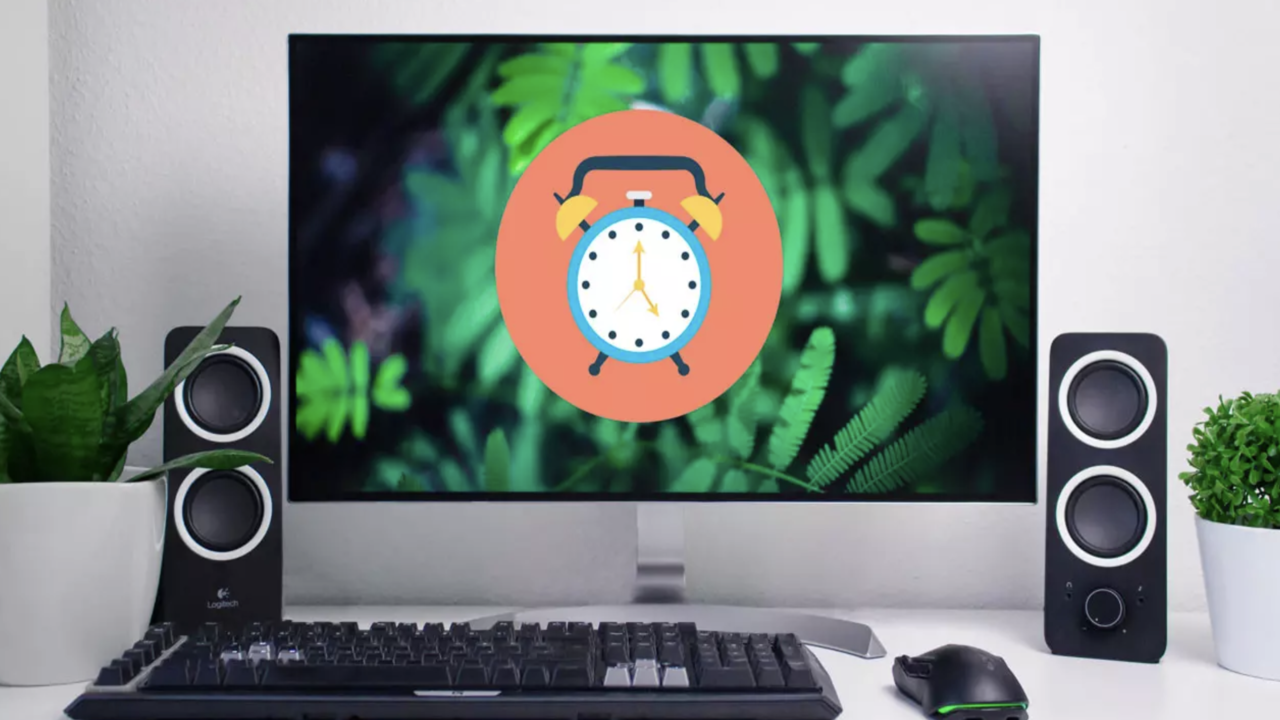
¿Kuinka ajoittaa tietokoneen käynnistymään uudelleen (tai sammumaan) vain tiettyyn aikaan? Oletko koskaan miettinyt Miten saan tietokoneen sammumaan tai käynnistymään uudelleen vain tiettyyn aikaan? Tämä ominaisuus on erittäin hyödyllinen energian säästämisessä, tietokoneen käyttöiän pidentämisessä tai yksinkertaisesti tietokoneen pitämisessä käynnissä, kun et enää tarvitse sitä, varsinkin jos jätät tehtäviä suorittamatta yön yli tai kun olet poissa kotoa.
Totuus on, että ajoita tietokoneen sammuminen tai uudelleenkäynnistys Se on paljon yksinkertaisempaa kuin miltä näyttää, käytitpä sitten Windowsia tai Macia. Tästä oppaasta löydät askel askeleelta ja selkeästi selitettynä kaikki mahdolliset tavat saavuttaa tavoitteesi hyödyntämällä sekä sisäänrakennettuja työkaluja että ulkoisia sovelluksia, sekä erilaisia vaihtoehtoja käyttöjärjestelmäversiostasi riippuen.
Natiivit Windows-menetelmät: Ratkaisuja ilman asentamista
Useimmissa tapauksissa Windowsissa on jo edistyneitä ominaisuuksia joiden avulla voit ajoittaa laitteen automaattisen sammutuksen, uudelleenkäynnistyksen ja jopa käynnistyksen. Alla on kattava katsaus niihin kaikkiin.
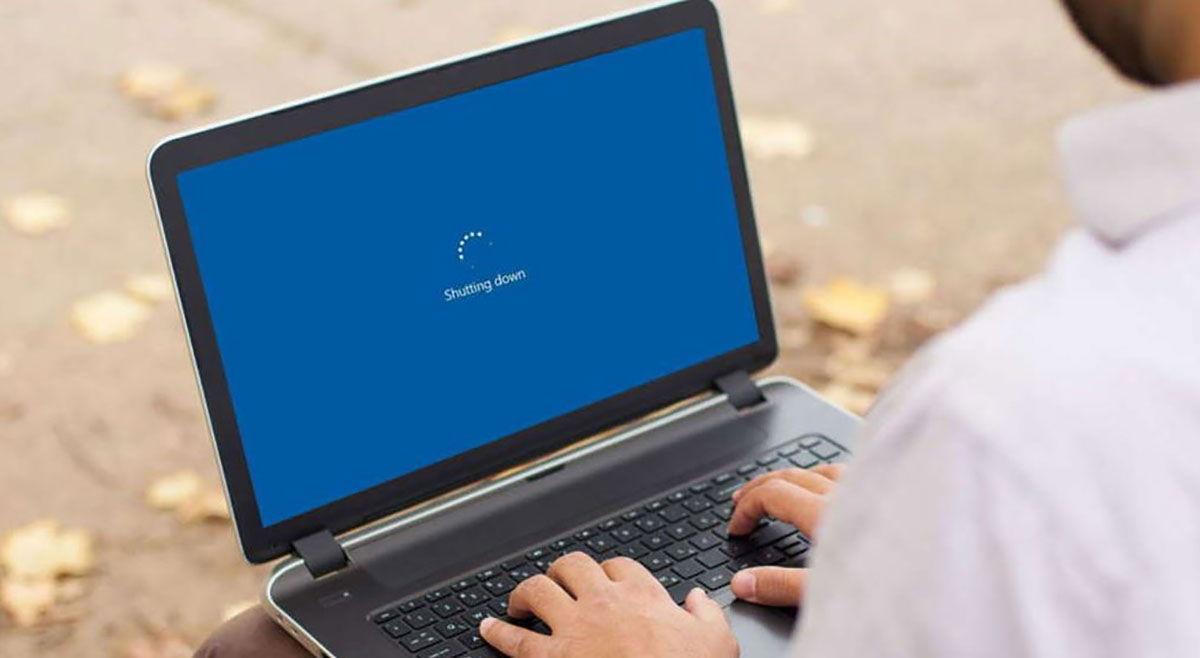
Tehtävien ajoituksen käyttö Windowsissa
El Tehtävien aikataulu Windows on yksi järjestelmän vähiten tunnetuista, mutta tehokkaimmista työkaluista. Sen avulla voit automatisoida toimintoja, kuten tietokoneen sammuttamisen, uudelleenkäynnistyksen, ohjelmien tai komentosarjojen suorittamisen, kaikki tiettynä päivänä ja kellonaikana tai tietyissä olosuhteissa (käytön esto, tiheys jne.).
- Vaihe 1: Napsauta Käynnistä-valikkoa, kirjoita "Tehtävien ajoitus" ja avaa sovellus.
- Vaihe 2: Valitse oikeanpuoleisesta paneelista ”Luo perustehtävä”. Anna sille nimi ja lisää halutessasi kuvaus, jotta löydät sen helposti myöhemmin.
- Vaihe 3: Valitse seuraavaksi, kuinka usein haluat tehtävän suoritettavan: päivittäin, viikoittain, kuukausittain tai vain kerran. Aseta sitten tarkka päivämäärä ja kellonaika sammutukselle tai uudelleenkäynnistykselle.
- Vaihe 4: Valitse ”Toiminto”-osiosta ”Käynnistä ohjelma” ja kirjoita Shutdown.exe suoritettavana ohjelmana. Kirjoita argumenttikenttään /s jos haluat sammuttaa tai /r jos haluat käynnistää uudelleen. Jos haluat sen tapahtuvan tietyn ajan kuluessa, lisää /t . Esimerkiksi: shutdown.exe / s / t 3600 niin että se sammuu tunnin päästä.
- Vaihe 5: Tarkista tiedot ja suorita tehtävä. Olet nyt ajoittanut automaattisen sammutuksen tai uudelleenkäynnistyksen.
Haluatko ajoittaa sammutuksen, kun havaitaan käyttämättömyyttä? Se on hyvin helppoa: valitse tehtävä Tehtävien ajoituksessa ja siirry Ominaisuudet-kohtaan. Valitse "Ehdot"-välilehdeltä vaihtoehto, jonka mukaan tehtävä käynnistetään vain, jos tietokone on ollut käyttämättä "x" minuuttia. Tällä tavoin sammutus tapahtuu kyseisen käyttämättömyysjakson jälkeen.
Aikatauluta sammutus tai uudelleenkäynnistys komentoriviltä
Käyttäjille, jotka haluavat mennä suoraan asiaan tai jotka ovat jo tottuneet käyttämään CMD:tä, Voit ajoittaa sammutuksen tai uudelleenkäynnistyksen yksinkertaisella komennolla.Se on todella nopea eikä tarvitse valikoita tai ohjattuja toimintoja:
- Avaa komentokehote (CMD): lehdistö Win + R, kirjoittaa cmd ja paina Enter.
- Suorita komento: Voit sammuttaa tietokoneen tietyn ajan kuluttua käyttämällä sammutus /s /t . esimerkiksi: shutdown / s / t 1800 (30 minuutiksi).
- Käynnistää uudelleen: sammutus /r /t .
- Lepotila: sammutus /h /t .
- Kirjaudu ulos: sammutus /l /t .
- Peruuta mikä tahansa ajoitettu sammutus tai uudelleenkäynnistys: shutdown / a.
Tämä menetelmä on hyödyllinen, jos tiedät tarkalleen, kuinka kauan haluat tietokoneesi sammuvan. Muista: aika syötetään aina sekunteina (tunti on 3600 sekuntia).
Ajoita sammutus Suorita-työkalulla

Jos CMD:n avaaminen on työlästä tai haluat mieluummin käyttää jotain suorempaa, voit käyttää myös Suorita-ikkunaa:
- lehdistö Windows + R avataksesi Suorita-ikkunan.
- Kirjoita komento sammutus /s /t ja paina OK.
Tulos on sama: tietokone ilmoittaa sinulle, että toiminto on ajoitettu, ja voit peruuttaa sen tarvittaessa shutdown / a Suorita- tai CMD-komennosta.
Pikavalinnat: Pikavalinnat ja skriptit sammutuksen ajoittamiseen
Haluatko voida toistaa toiminnon kirjoittamatta komentoja joka kerta? Windows antaa sinun luoda pikakuvakkeita työpöydälle jotka ajoittavat sammutuksen tai uudelleenkäynnistyksen kaksoisnapsautuksella:
- Napsauta työpöydällä hiiren kakkospainikkeella vapaassa tilassa ja valitse ”Uusi > Pikakuvake”.
- Syötä komento, esimerkiksi: shutdown.exe / s / t 3600.
- Anna pikakuvakkeelle nimi ja lopeta.
Voit myös luo pieni BAT-tiedosto Muistiossa kirjoittamalla käsky (esim. shutdown / s / t 7200) ja tallentamalla sen ".bat"-päätteellä. Joka kerta, kun suoritat sen, se aktivoi tietokoneen sammutuslaskennan.
Tietokoneen automaattisen käynnistyksen ajoittaminen: Ratkaisut ja rajoitukset

Vaikka alasajon aikatauluttaminen on yksinkertaista, Tietokoneen automaattisen käynnistyksen ajoittaminen tuo mukanaan enemmän komplikaatioitaTämä johtuu siitä, että Windows ei yksinään pysty käynnistämään tietokonetta, jos se on kokonaan sammutettu. Siksi on kaksi päätapaa:
Automaattinen virrankytkentä BIOSista/UEFI:sta
Lähes kaikissa emolevyissä on jonkinlainen mahdollisuus käynnistää tietokone vain tiettyyn aikaanTarkka menettely vaihtelee valmistajasta riippuen:
- Käynnistä tietokone uudelleen ja anna BIOS / UEFI (F2, F8, Del-näppäin… kiinnitä huomiota viestiin tietokoneen käynnistyksen yhteydessä).
- Etsi jakso virranhallinta.
- Aktivoi puhelutoiminto ”Jatka hälytyksestä”, ”Käynnistys reaaliaikakellon avulla” tai vastaava.
- Määritä kellonajat ja päivät, jolloin haluat laitteen käynnistyvän automaattisesti.
- Tallenna ja poistu BIOSista/UEFI:sta.
Tämä menetelmä toimii vain, jos tietokone on sammutettu oikein ja kytketty pistorasiaan. Jos on sähkökatkos, voit valita "Automaattinen käynnistys sähkökatkon jälkeen" -asetuksen, jotta tietokone käynnistyy uudelleen automaattisesti virran palatessa.
Lisäasetukset päälle/pois: Kolmannen osapuolen työkalut
Si buscas suurempi joustavuus (esimerkiksi monimutkaisten tehtävien suorittaminen, eri toistojen aikatauluttaminen, päälle/pois-tilan ehdollistaminen tiettyihin olosuhteisiin jne.), on olemassa ilmaisia ja maksullisia sovelluksia, jotka helpottavat elämää:
- WakeupOnStandBy: Voit ajoittaa tietokoneen käynnistymään tiettyyn aikaan/päivänä ja suorittamaan toimintoja käynnistyksen yhteydessä. Tukee toistuvia asetuksia ja moniajoa.
- KetePairsYksinkertainen ja espanjaksi. Sen avulla voit valita tarkan sammutusajan ja valinnaisen äänimerkin ennen toiminnon suorittamista.
- Yksinkertainen sammutusajastinSammuttamisen lisäksi se mahdollistaa järjestelmän uudelleenkäynnistyksen, horrostilan tai keskeytyksen. Nämä toiminnot voidaan laukaista ajastimella tai välittömästi komentoriviltä.
- Tietokoneen automaattinen ajastin (aiemmin Automaattinen käynnistys ja sammutus): Erittäin kattava, tarjoaa virran kytkemisen ja sammuttamisen ajoituksen sekä muita tehtäviä, kuten tiedostojen avaamisen, ohjelmien sulkemisen, ilmoitusten näyttämisen, äänien toistamisen ja paljon muuta.
- Virta poisVoit ajoittaa sammutuksen, käynnistyksen, uudelleenkäynnistyksen ja lepotilan yksinkertaisella ja erittäin intuitiivisella käyttöliittymällä.
- RTG Ninja SammutusHelppokäyttöinen ja ilmainen. Ajoita sammutus, uudelleenkäynnistys tai uloskirjautuminen vain muutamassa sekunnissa.
- Sammutusajastin Classic, SDClock, yksinkertainen automaattinen sammutusMuita vaihtoehtoja käyttäjille, jotka haluavat automatisoida nämä toiminnot ilman komplikaatioita ja lisäominaisuuksilla, kuten henkilökohtaisilla ilmoituksilla.
Yleisesti, Useimmat näistä ohjelmista tarjoavat ilmaisia versioita, vaikka edistyneemmät saattavat vaatia jonkin verran maksua premium-ominaisuuksista.
Entä Mac-käyttäjille?
Jos sinulla on Apple-tietokone, jossa on macOSMonterreyn versioon asti päälle- tai poiskytkentä oli mahdollista ajoittaa järjestelmäasetuksista:
- Napsauta Apple-kuvaketta > Järjestelmäasetukset > Akku > Aikataulu.
- Voit asettaa, milloin haluat Macin käynnistyvän tai sammuvan automaattisesti. Muista: MacBookin on oltava kytkettynä pistorasiaan, jotta automaattinen käynnistys toimii.
Onko sinulla uudempi versio? Siinä tapauksessa sinun on käytettävä macOS-pääte ja käytä Applen tarjoamia virallisia komentoja, koska graafinen vaihtoehto on kadonnut uusimmissa järjestelmäpäivityksissä.
Turvallisuusvinkkejä ja -huomioita
Ennen minkään toiminnon automatisointia, muista muutama asia avainkohdat ongelmien välttämiseksi:
- Tallenna aina työsi ennen ajoitetun sammutuksen suorittamista, sillä järjestelmä saattaa sammuttaa kaiken ilman varoitusta alkuperäisen viestin jälkeen.
- Jos käytät automaattisia käynnistystoimintoja, varmista, että laite ei ole hallitsemattomien kolmansien osapuolten käytettävissä, varsinkin jos sinulla on aktiivinen etäkäyttö.
- Älä lataa kolmannen osapuolen sovelluksia tuntemattomilta verkkosivustoilta. Varmista aina, että käytät virallisia arkistoja tai luotettavia portaaleja haittaohjelmien välttämiseksi.
- Tarkista apuohjelmien yhteensopivuus käyttöjärjestelmäversiosi kanssa, erityisesti vanhempien tai uudempien versioiden kanssa.
Jos haluat milloin tahansa peruuttaa automaattisen sammutuksen tai uudelleenkäynnistyksen, suorita komento shutdown / a Windowsissa tai poista/poista ajoitettu tehtävä Tehtävien ajoituksesta.
Siellä Useita tapoja saada tietokoneesi sammumaan tai käynnistymään uudelleen automaattisesti, kun päätätjoko käyttöjärjestelmän sisältämien työkalujen tai erikoistuneiden ulkoisten sovellusten avulla. Valitse tarpeisiisi parhaiten sopiva vaihtoehto, haluatpa sitten nopeita toimenpiteitä komentoriviltä, toistuvaa päivittäistä aikataulua Tehtävien ajoituksen avulla, edistynyttä BIOS-käynnistyksen hallintaa tai kolmannen osapuolen apuohjelmien yksinkertaisuutta. Näiden temppujen avulla saat kätevästi ja täydellisen hallinnan tietokoneesi sammumis- ja käynnistysajasta, mikä optimoi sen käytön ja aikasi. Jos tarvitset lisää Windows-opetusohjelmia, tässä on tarvitsemasi, mutta löydät muitakin: Kuinka käynnistää Windows 10 uudelleen ilman päivitystä.
Intohimoinen teknologiaan pienestä pitäen. Rakastan olla ajan tasalla alalla ja ennen kaikkea viestiä siitä. Siksi olen omistautunut viestintään teknologia- ja videopelisivustoilla useiden vuosien ajan. Löydät minut kirjoittamasta Androidista, Windowsista, MacOS:sta, iOS:stä, Nintendosta tai mistä tahansa muista mieleen tulevista aiheista.
